Регистрация учетной записи на телевизоре LG Смарт ТВ

Подключение к сети у вас, надеемся, уже есть, а о том, как создать личный кабинет мы подробно расскажем далее.
Регистрация учетной записи
Зарегистрировать новую учетную запись можно на телевизоре, компьютере или смартфоне.
Через телевизор
- Включите телевизор и подождите несколько минут, чтобы LG подключился к интернету. Если соединение отсутствует – зарегистрироваться будет невозможно.
- Нажмите на пульте управления клавишу, на которой нарисован маленький домик (Home).
- Найдите на экране изображение шестеренки и кликните по ней.
- Затем выберите пункт «Создать учетную запись» или «Управление учетной записью», которые находятся в разделе общих настроек.
- Изучите соглашение и примите условия обслуживания.
- В качестве логина введите свою электронную почту (на нее придет письмо для подтверждения) и придумайте пароль. Его длина должна быть не менее 8 символов. Использовать можно только цифры и латинские буквы, при этом как минимум одна из них должна быть заглавная.
Важно! Если при настройке был выбран регион «Россия», рекомендуем использовать почту, зарегистрированную в mail.ru или yandex.ru. Это избавит вас от проблем с последующим входом в личный кабинет LG. - Укажите дату своего рождения. Можно написать любую, главное, чтобы вы были старше 18 лет, иначе на аккаунт будут действовать возрастные ограничения и установка отдельных приложений будет невозможной.
- Запишите свои данные на листочке бумаги (это точно будет нелишним) и кликните «Ок».
- На компьютере или смартфоне откройте почту, указанную при регистрации аккаунта. Найдите письмо с подтверждением и перейдите по ссылке.
- Теперь нажмите на пульте управления клавишу «Exit», затем «Home» и найдите на экране кнопку «Войти», а затем кликните по ней.
- Введите свои данные, отметьте галочку «Оставаться в системе» (чтобы не приходилось каждый раз их вводить) и кликните «Ок».
Поздравляем, регистрация телевизора LG Smart TV завершена! Эту же пошаговую инструкцию можно посмотреть на видео:
Через компьютер или смартфон
Вы сэкономите немного времени (и нервов), используя для создания личного кабинета смартфон или ноутбук. В этом случае вам не придется мучительно долго вводить свои данные, используя телевизионный пульт управления.
- Откройте в браузере компьютера или мобильного телефона официальный сайт LG Electronics ru.lgaccount.com/join/terms.
- Поставьте галочку «Выбрать все» и нажмите «Соглашаюсь».
- Введите свой адрес электронной почты – он будет использован в качестве логина — и придумайте пароль. Обратите внимание на рекомендации, которые мы дали выше (п. 6 предыдущего раздела).
- Укажите дату своего рождение (см. п. 7 предыдущего раздела).
- Обратите внимание на страну, которая будет ниже полей для ввода даты рождения – она должна совпадать с той, которая выбрана в настройках телевизора. Если вы укажете, скажем, США, а пользоваться будете из России, могут возникнуть проблемы с авторизацией.
- Затем подтвердите регистрацию, перейдя по ссылке из письма.
Поздравляем, теперь у вас есть аккаунт. Для входа в него выполните следующие действия:
- Включите телевизор, дождитесь его подключения к интернету.
- Теперь нажмите на пульте управления клавишу «Home», найдите кнопку «Войти» и кликните на нее.
- Введите свои данные, отметьте пункт «Оставаться в системе» (чтобы не приходилось каждый раз их вводить) и нажмите «Ок».
Редактирование учетной записи
Иногда возникает необходимость изменить свои данные, пароль или удалить аккаунт. Ниже инструкции, как это сделать.
Редактирование данных
- Включите телевизор, дождитесь его подключения к интернету.
- На пульте ДУ нажмите кнопку «Home», затем перейдите в «Настройки», «Общие» и выберите пункт «Изменение данных» или «Управление учетной записью».
- Введите пароль и нажмите «Ок».
- Отредактируйте информацию и нажмите на кнопку «Готово».
Процесс редактирования завершен.
Восстановление логина или пароля
Помните, мы советовали записать пароль на бумажке? Надеемся, вы это сделали. Если же нет и его необходимо восстановить, мы постараемся вам помочь.
Если войти все равно не удалось, воспользуйтесь функцией «Сброс пароля»:
- Перейдите по адресу ru.lgaccount.com/find_info/reset_password и введите свой регистрационный e-mail.
- Кликните по кнопке «Подтвердить».
- Проверьте свой почтовый ящик и найдите в нем письмо с инструкциями по изменению пароля.
- Перейдите по ссылке и придумайте новый пароль. Подтвердите его и обязательно запишите в этот раз.
Аналогичного результата можно добиться нажатием на кнопку «Восстановление доступа», которая появится на экране в случае ошибки авторизации.
Удаление аккаунта
- Включите телевизор, дождитесь подключения к интернету.
- Нажмите кнопку «Home», затем «Настройки», «Общие», найдите раздел управления учетной записью и выберите пункт «Удаление ID».
- Выберите «Да».
- Введите логин и пароль, а затем нажмите «Ок».
Возможные нештатные ситуации и их разрешение
Несмотря на простоту создания учетной записи, не всегда все проходит гладко. Вот несколько самых частых проблем и пути их решения.
Не удается нажать на кнопку «Соглашаюсь»
Примите все обязательные пункты «Соглашения с пользователем». Для этого перейдите в «Настройки» → «Расширенные» → «Все настройки» → «Общие» → «Соглашения с пользователем» и поставьте отсутствующие галочки.
Не приходит письмо с подтверждением
Основная причина – письмо попало в папку «Спам». Если вы обнаружили его там, переместите в папку «Входящие», чтобы ссылка для подтверждения регистрации стала кликабельной.
Не удается войти в имеющийся аккаунт
Ошибка входа может возникать из-за следующих причин:
- Вы не подтвердили свою учетную запись в течение 48 часов. Если это так, то перейдите на сайт LG Account и запросите письмо для подтверждения регистрации повторно.
- Страны, указанные при регистрации аккаунта и выбранные в настройках вашего телевизора, должны совпадать. Проверить и изменить эту информацию можно в настройках местоположения.

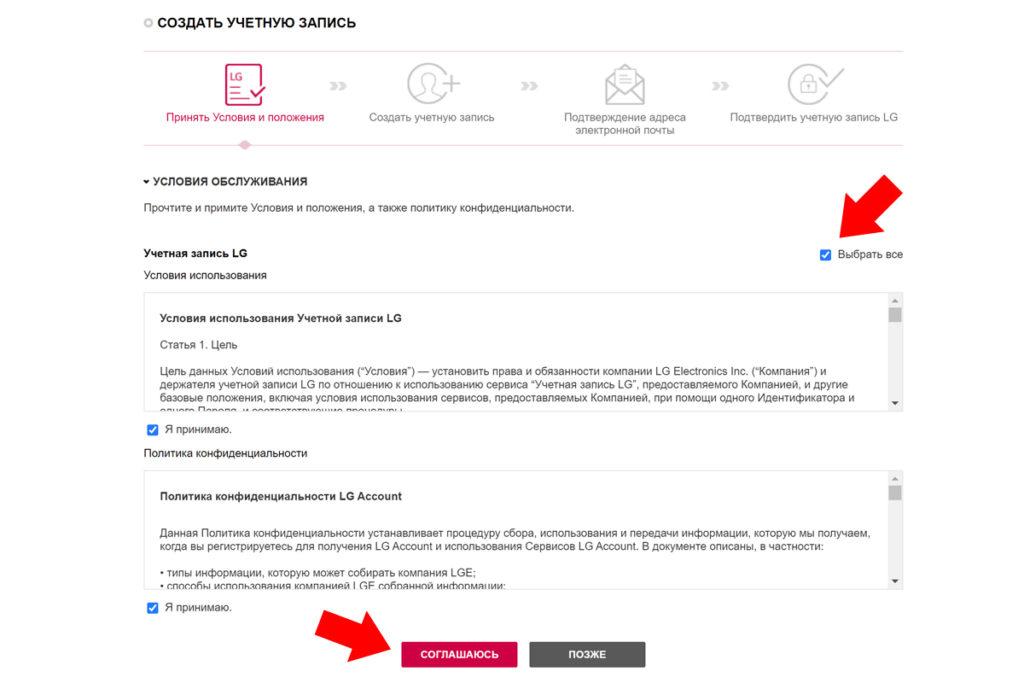
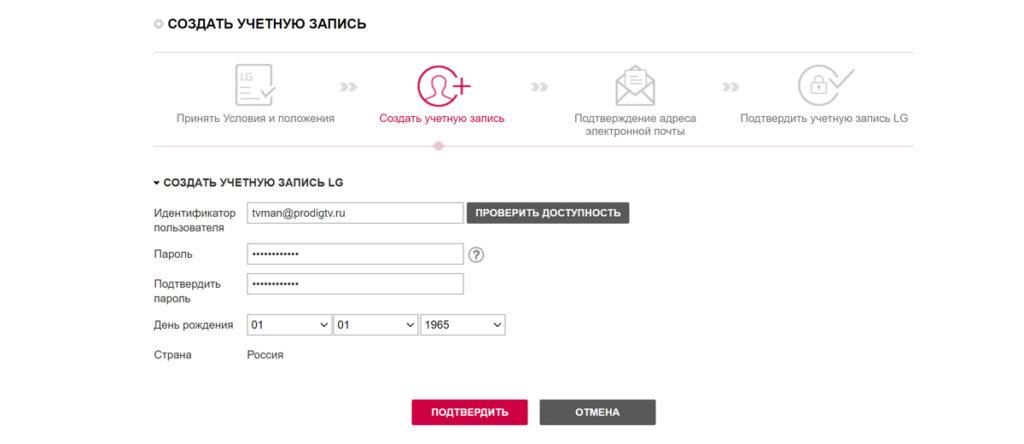



 (3 оценок, среднее: 3,67 из 5)
(3 оценок, среднее: 3,67 из 5)


День добрый! Телевизор lg 28tl520s-pz. Создал учётную запись. Подтвердил её. Нажал Exit. Нажал Home. Не могу найти кнопку Войти. Где она?
на тв LG нечаенно удалили встроенный магазин приложений lg store как восстановить
Случайно сделали сброс до заводских настроек